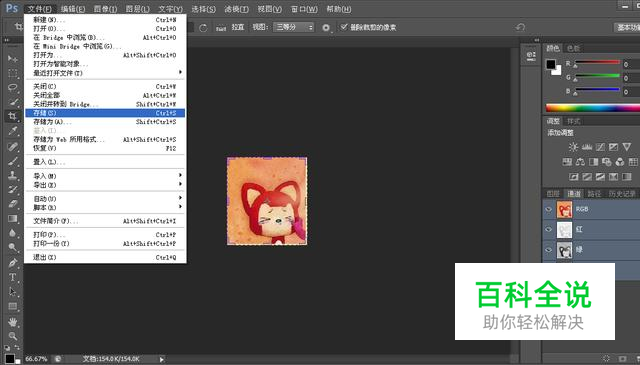Ps如何裁剪图片
操作方法
- 01
有时候我们只想保留图片的某一部分,那么下面我们就用ps对图片进行剪切操作。

- 02
在ps中打开图片,我们留下箭头所示的部分。
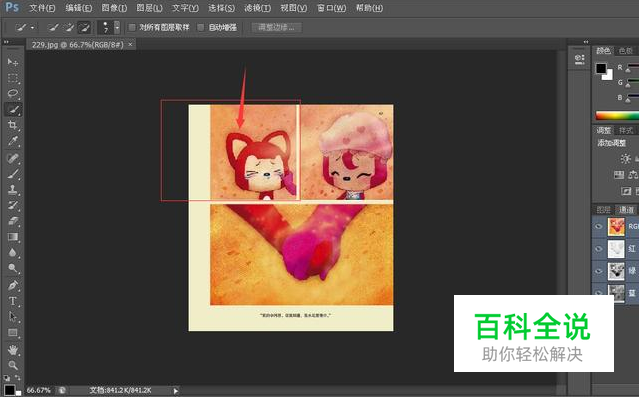
- 03
选择剪切工具。
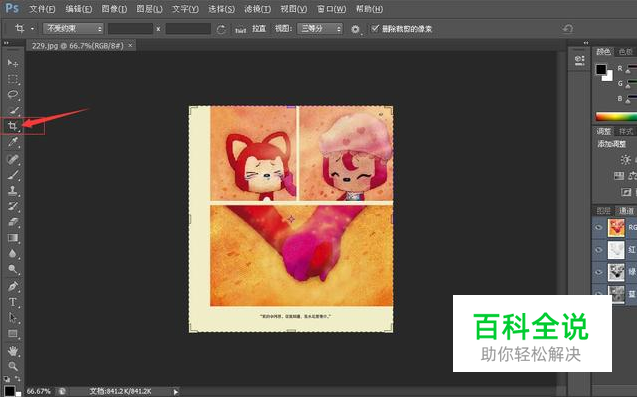
- 04
将鼠标放在图片的底部,按住鼠标左键向上拖动,执行完这一步后,同样的将鼠标放在图片右侧,向左侧拖拽。


- 05
像这样,留下想要的地方。

- 06
按回车,完成剪裁,选择文件-存储即可。
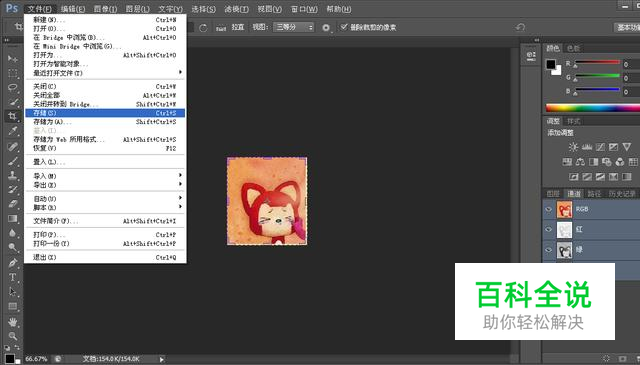
赞 (0)
有时候我们只想保留图片的某一部分,那么下面我们就用ps对图片进行剪切操作。

在ps中打开图片,我们留下箭头所示的部分。
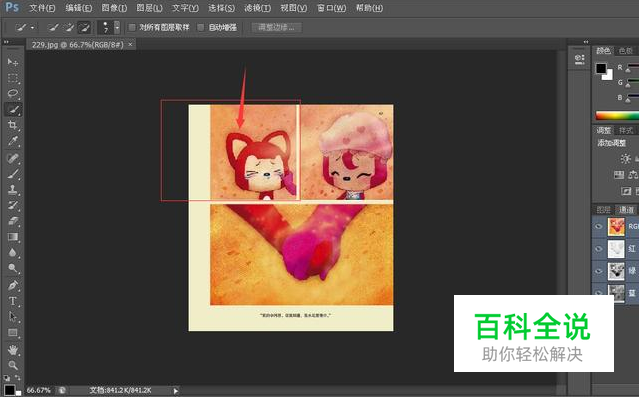
选择剪切工具。
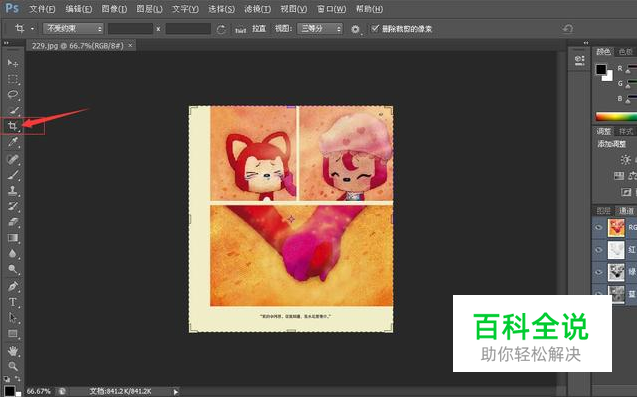
将鼠标放在图片的底部,按住鼠标左键向上拖动,执行完这一步后,同样的将鼠标放在图片右侧,向左侧拖拽。


像这样,留下想要的地方。

按回车,完成剪裁,选择文件-存储即可。